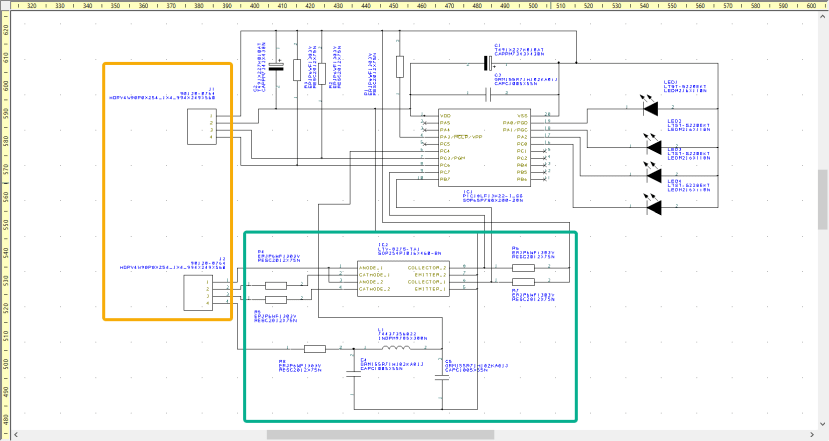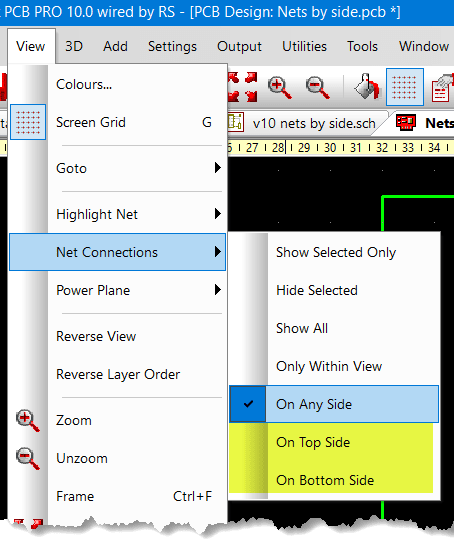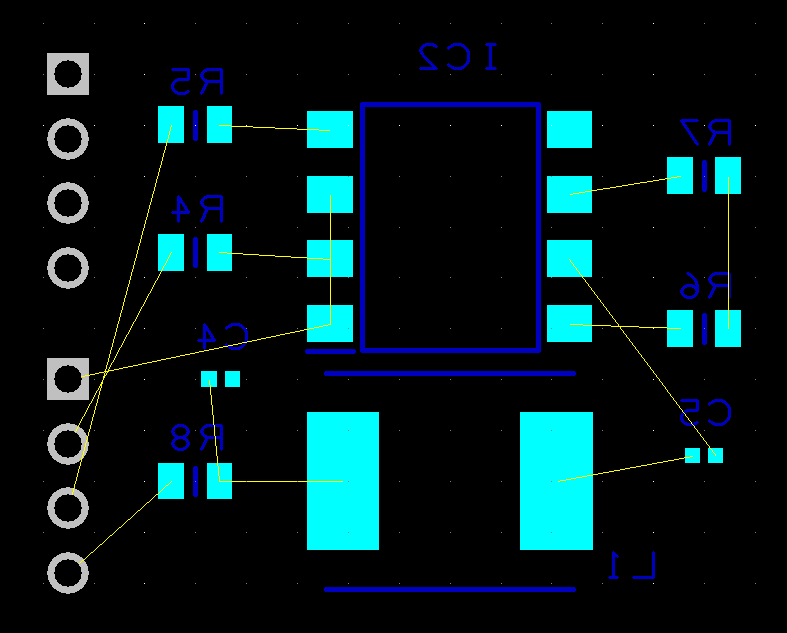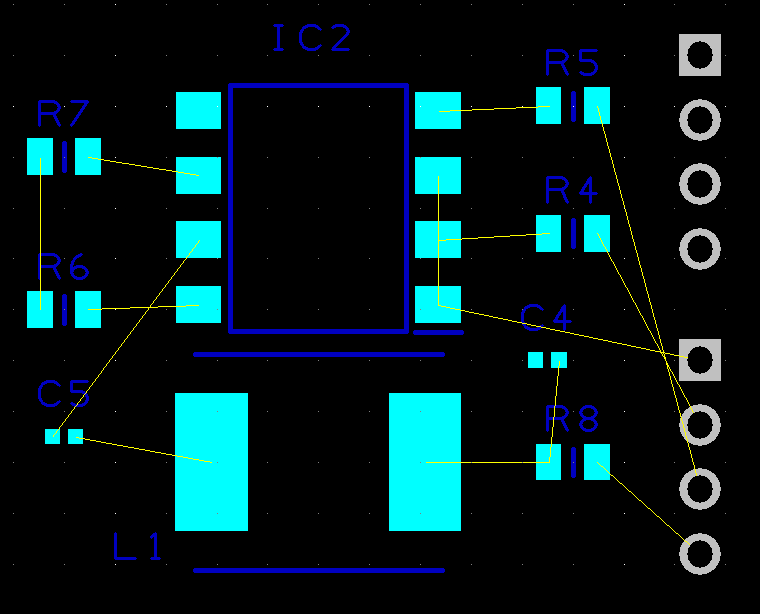Pro v10 - 密集 PCB 布线的简化视图
关注文章你觉得这篇文章怎么样? 帮助我们为您提供更好的内容。
Thank you! Your feedback has been received.
There was a problem submitting your feedback, please try again later.
你觉得这篇文章怎么样?
这项新的 Pro v10 功能允许选择以“by side”方式显示网络,以帮助跟踪线路布线。 当需要增加 PCB 上的组件密度并将表面贴焊组件应用于 PCB 的顶部和底部时,它特别有用。
这些新功能补充了其他 Pro 功能,例如:
-
“Lowlight inactive layers”, 突出工作图层。
-
“Reverse view”, 就像从底部铜面观察。
-
“Layer’s tab”, 仅选择所需的图层。
-
"Component bin", 在需要之前将组件保持在线路板外。
我们现在使用以下示例原理图探索使用“selectively displayed by side”布线在 PCB 的新功能。
除了橙色框中显示的两个连接头外,所有组件都是表面贴焊组件。
在此设计,我们决定将绿色框中显示的表面贴焊组件放置在底层。
在布置组件后,默认视图会显示杂乱的网络连接,这使得开始布线设计变得困难。
建议的步骤是只显示相关的图层,因此在这种情况下,不需要布线的所有层将被取消选择。
以上是已更改,但网络的连接是可在所有图层可见。
Pro v10 中这项新功能的好处是它允许在“by side” 中查看网络的连接。
从工具栏上的“View”中,选择Net Connections,然后突出选项以查看顶部和底部。
在这里,我们选择“On Top Side”,它提供了一个更清晰的视图。
底部可以类似地配置。
Pro 中的一个功能是“Reverse View”,它也可以通过从底部查看来帮助布局和布线。
Reverse View.
结论
使用这个新功能“View Net Connections - By Side”可以消除另一侧混乱的网络连接,让您专注于另一侧。 这使得组件放置和布线更简单。 与其他 Pro 布线功能结合使用可以显著加快您的布局过程。
重要提醒
由于用户设置被记录在注册表中以方便软件的使用,如果您将“Nets by Layer”设置为特定的电路板侧,则在您下次打开该项目时将保持该项目的设置。 但是,请注意,对于任何进一步的项目,它将被设置为最后图层设置的状态。 此设置可能会在以后的版本中迁移到设计项目文件中。
不要忘记使用 View - Nets "On Any Side" 来完成您的设计和互连图层的互连网络!
执行“Reports”中的设计规则检查和其他检查,以确保您的布局成功。